Usa sa dili kaayo gipasiugda nga mga inobasyon sa iOS 12 mao ang Shortcuts nga aplikasyon ug uban niini ang katugbang nga panagsama sa function direkta sa sistema. Sa samang higayon, ang mga shortcut mahimong mapuslanon kaayo tungod kay kini nagtugot kanimo sa paghimo sa imong kaugalingong mga workflow alang sa lain-laing mga okasyon. Ang sukaranan nga paggamit sa Mga Shortcut yano ra, apan ang paghimo sa imong kaugalingon nga mga shortcut mahimong mahagit alang sa pipila nga mga tiggamit. Maayo na lang, ang Internet puno sa nabuhat na nga mga pamaagi nga kinahanglan nimo nga i-download sa imong iOS device.
Ang usa ka shortcut dili kinahanglan nga maglangkob lamang sa usa ka aksyon - posible ang pagtipon sa tibuuk nga mga kadena sa mga pamaagi alang sa literal sa matag okasyon. Mahimo nimong gamiton ang mga shortcut nga among itanyag kanimo sa artikulo karong adlawa samtang kini gibuhat, usbon kini, o gamiton lang kini isip inspirasyon sa paghimo sa imong kaugalingon nga mga pamaagi. Kung gusto nimo nga magsugod dayon sa pag-download, ablihi kini nga artikulo sa imong iPhone o iPad nga na-install ang Shortcuts app. Sa parehas nga oras, kinahanglan nimo nga ma-aktibo ang Siri.
Isumite ang oras sa pag-abot
Kung naanad ka sa pag-text sa imong mga importanteng tawo kung unsa kadugay ang imong pag-abot gikan sa trabaho, o pagpahibalo sa mga higala nga imong nahimamat bahin sa oras sa pag-abot, kini nga shortcut siguradong magamit. Human ma-install kini, pilia lang kung kinsa ang gusto nimong ipadala sa imong oras sa pag-abot, ug buhaton sa imong iOS device ang tanan alang kanimo.
I-off ang Wi-Fi
Gigamit ba nimo ang Wi-Fi icon sa Control Center aron ma-deactivate? Unya hibal-i nga dili nimo hingpit nga mapalong ang Wi-Fi niining paagiha. Sa tabang sa kini nga shortcut, bisan pa, dali ug dali nimo makab-ot ang usa ka kompleto nga pagsira sa Wi-Fi. Nagdugang usab kami usa ka bersyon alang sa Bluetooth ug mobile data.
- I-off ang Wi-Fi - pag-download nga shortcut
- I-off ang Bluetooth - pag-download nga shortcut
- I-off ang mobile data - i-download ang shortcut
Usba ang hulagway ngadto sa clipboard
Kini nga mapuslanon nga shortcut nagtugot kanimo sa pag-compress sa bisan unsang imahe sa JPEG format, nga naghimo sa pagpaambit niini sa mga platform sama sa Slack nga labi ka dali ug paspas.
Siri - pagbasa sa mga mensahe
Sa tabang sa kini nga shortcut, dali ug dali nimo mabasa ang labing bag-ong balita gikan sa imong paborito nga website. Pagkahuman sa pagdugang sa shortcut, ayaw kalimti ang pagbutang sa gusto nga website diin gusto nimo basahon ang balita.
Pagdugang og kanta sa playlist
Usa ka mapuslanon nga shortcut aron ma-update dayon ang imong playlist sa Apple Music. Human makadugang og shortcut sa imong library, i-activate lang ang shortcut sa sunod higayon nga maminaw ka og kanta, ug ang kanta awtomatik nga idugang sa imong playlist.
Pagsiga sa estilo sa Harry Potter
Sigurado, mahimo nga ma-on ni Siri ang flashlight sa imong iPhone para kanimo, apan dili kana igo nga cool. Hunahunaa ang mga reaksyon sa imong palibut kung ang imong iPhone nagsiga sama sa usa ka magic wand sa imong giingon nga "Lumos" ug nawala sa imong giingon nga "Nox". Ikaw ba usa ka potterhead ug nakita nga kini nga shortcut kinahanglanon?
I-convert ang Live nga Litrato ngadto sa Gif
Gusto ba nimong ipaambit ang imong Live nga Litrato sa imong pamilya o mga higala pinaagi sa WhatsApp ug makit-an kini nga komplikado ug makagugol sa oras sa paggamit sa mga third-party nga apps aron ma-convert kini sa usa ka animated GIF? Adunay usab usa ka shortcut alang niana.
I-scan ug i-upload ang imong account
Adunay daghang mga aplikasyon alang sa pag-scan ug pag-upload sa mga bayronon sa lainlaing mga lahi. Ang uban gibayran, ang uban puno sa mga ad. Salamat sa Mga Shortcut, dili na nimo kinahanglan ang ingon nga aplikasyon. Uban sa tabang niini nga shortcut, imong i-scan ang may kalabutan nga account ug i-upload kini direkta sa Dropbox o iCloud Drive.
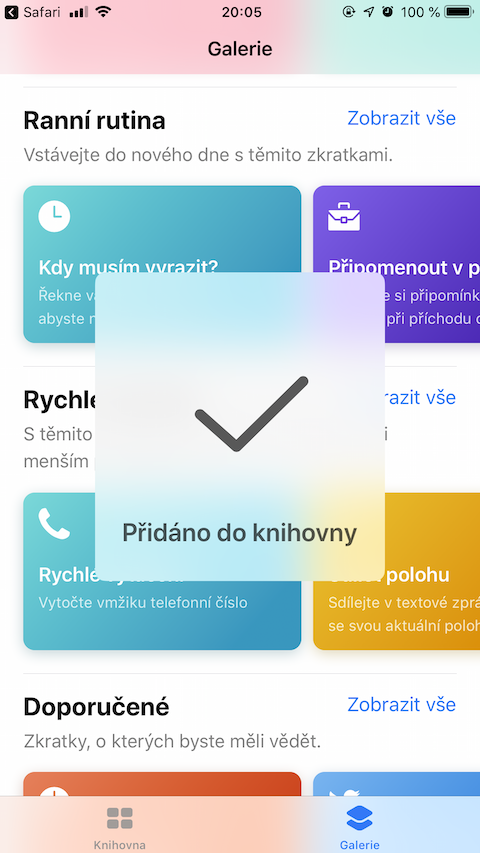
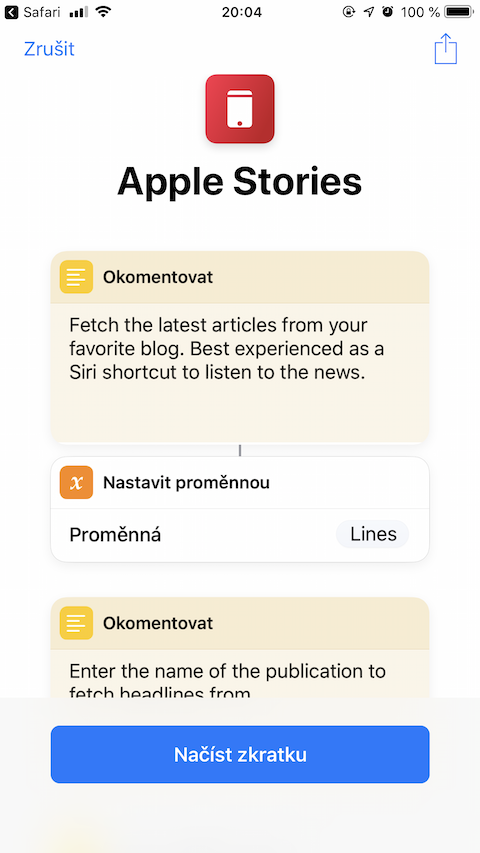
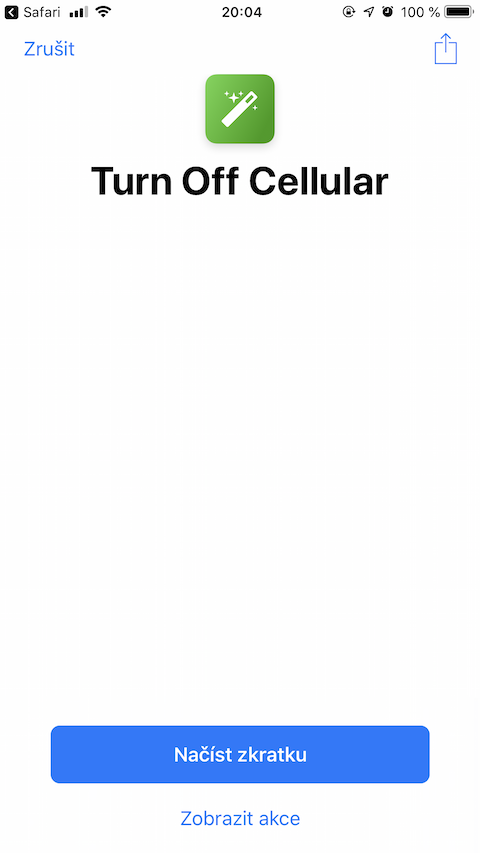
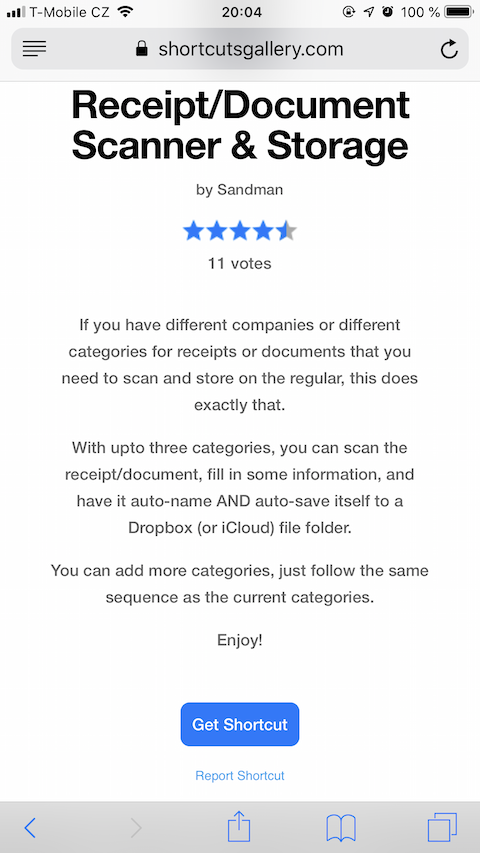
Ngano nga ang mga link dili molihok?
Wala ko kabalo sa uban, pero si Lumos dili mu work para nako.